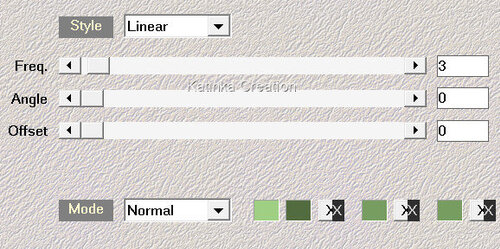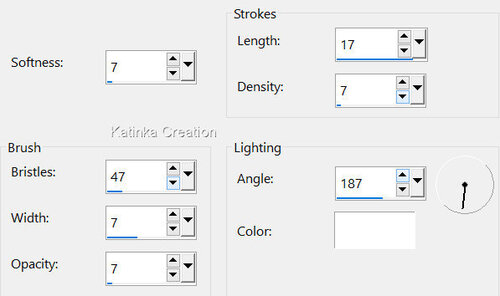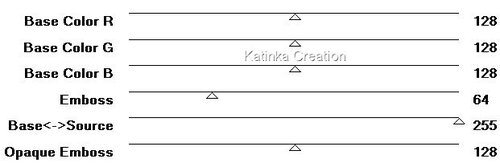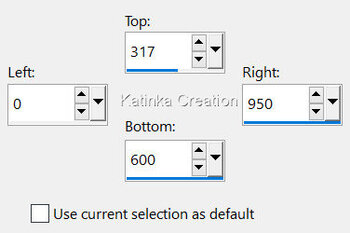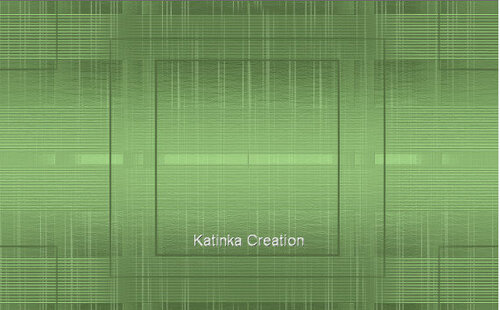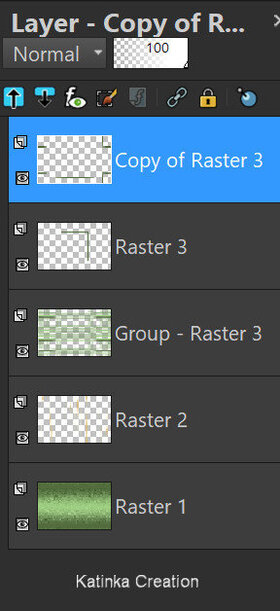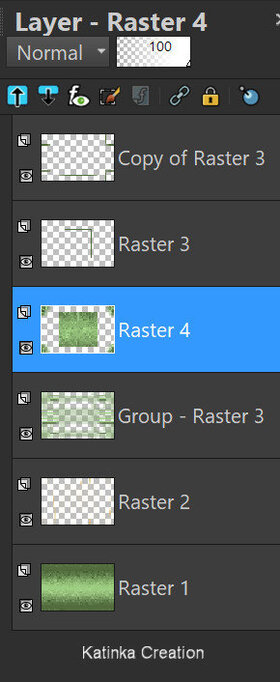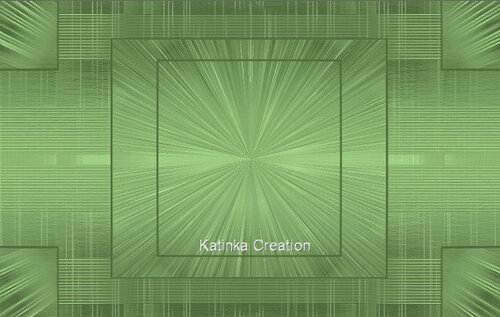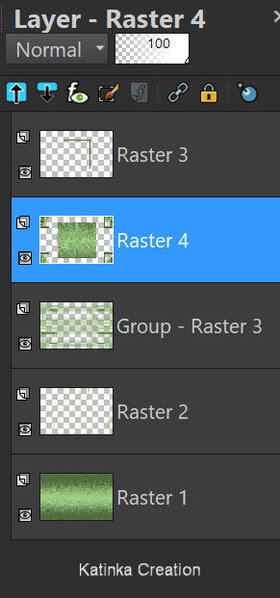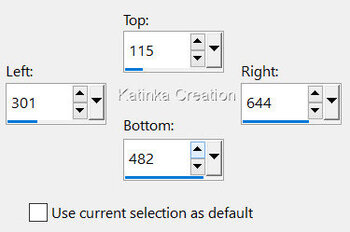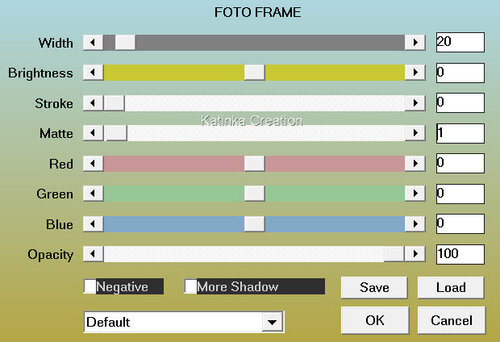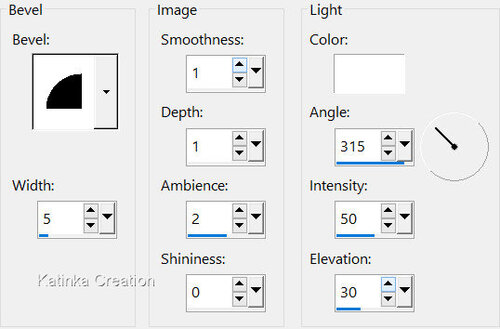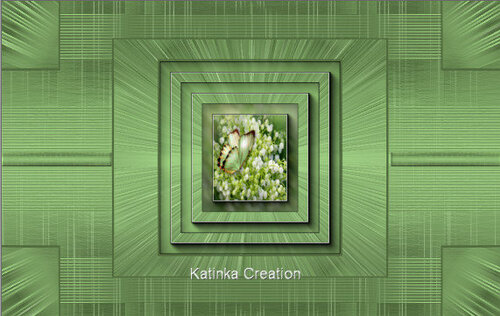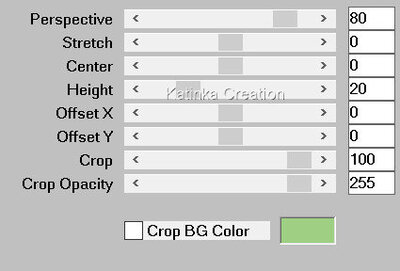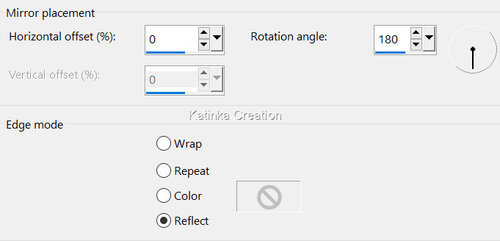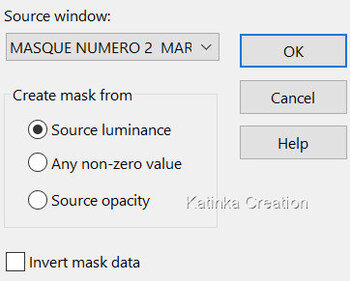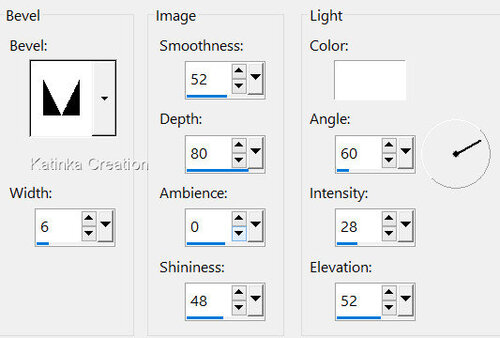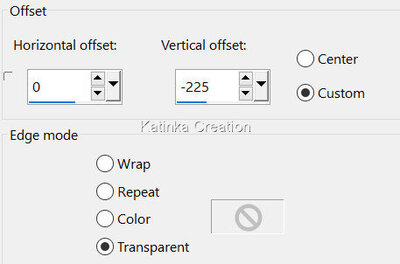-
177. Lecke
Köszönöm Sweetynek, hogy engedélyt adott a bemutató fordításához
A fordításnál PSP 2019 programot használtam
Az eredeti bemutatót megtalálja itt
Anyag:
Színpaletta (3 változaban)
6 Kiválasztás (a PSP "Selections" mappájába kell menteni)
1 Preset "Extrude 177" (Kattintson duplán az előre beállított elemre,
automatikusan a helyére kerül)
1+1 Személyes dekoráció + WordArt (PSP és PNG formátumban)
Nem biztosított:
1 Háttérkép: "Butterfly-Lily-Valley" (Forrás: Pinterest)
1 Karakter: "Muguette 1"
1 Virág deko: "Moguet 1"
1 Macska deko: "Caramel"
Szűrők:
Mehdi - Wavy Lab 1.1
MuRa's Seamless - Emboss at Alpha
VM ToolBox - Zoom Blur
AAA Frames - Foto Frame
MuRa's Meister - Perspective Tiling
Alien Skin - Eye Candy 5: Impact - Extrude
FONTOS!
A PSP különböző változata eltérő hatást eredményezhet
Ha más csöveket és színeket használ, változtassa meg a keverék módot (Blend Mode)
és az átlátszóságot (Opacity)
Mentse el a munkáját gyakran
Előkészítés:
Válasszon egy tetsző tájképet
Válasszon belőle Sötét előtérszínt és Világos háttérszínt
A leckében használt színek:
Állítsa be az Előtér színét 1. és a Háttér színét 2.

1.
Nyisson meg egy 950 x 600 pixel átlátszó réteget
Effects - Plugins - Mehdi - Wavy Lab 1.1
Effects - Art Media Effects - Brush Strokes
Nyissa meg a "Deco Perso 1 177" egyéni dekorációt
Szerkesztés - Másolás / Edit - Copy
Vissza a munkához
Szerkesztés -Beillesztés új rétegként / Edit - Paste As New Layer
Effects - Image Effect - Seamless Tiling (Alapértelmezett)
Effects - Plugins - MuRa's Seamless - Emboss at Alpha (Alapértelmezett)
Keverési mód / Blend mode "Luminance (Legacy)" vagy más tetszőleges
Átlátszatlanság / Opacity 85
2.
Rétegek - Új raszter réteg / Layers - New Raster Layer
Töltse ki a 2. színnel
Rétegek - Új maszk réteg a képből / Layers - New Mask Layer - From Image
Effects - Edge Effects - Enhance
Rétegek - Csoport egyesítése / Layers - Merge - Merge Group
Selection Tool - Custom selection
Nyomja meg a Delete gombot a billentyűzeten
Az összes kijelölés törlése / Selections - Select None
Rétegek - Másolat / Layers - Duplicate
Kép - Tükör - Függőleges Tükör / Image - Mirror - Mirror Vertical
Rétegek - Egyesítés az alábbi réteggel / Layers - Merge - Merge Down
Effects - 3D Effects - Drop Shadow
1/1/100/1/ - szín 1.
Szerkesztés - Másolás egyesítéssel / Edit - Copy Special - Copy Merged
Szerkesztés - Beillesztés új képként / Edit - Paste As New Image
Hagyja függőben
3.
Vissza a munkához
Rétegek - Új raszter réteg / Layers - New Raster Layer
Selections - Load/Save Selection - Load Selection From Disk - "Selection 1 177"
Töltse ki a kijelölést az 1. vagy 2. színnel (a háttérszíntől függően)
Az összes kijelölés törlése / Selections - Select None
Rétegek - Másolat / Layers - Duplicate
Effects - Image Effects - Seamless Tiling, mint korábban
Effects - Distortion Effects - Punch
A kép és a rétegek az alábbiak:
4.
Selections - Load/Save Selection - Load Selection From Disk - "Selection 2 177"
Aktiválja fentről a harmadik réteget (Group - Raster 3)
Adjust - Blur - Gaussian Blur - Radius 10
Aktiválja az alsó réteget (Raster 2)
Adjust - Blur - Gaussian Blur - Radius 10
Rétegek - Új raszter réteg / Layers - New Raster Layer
Layers - Arrange - Move Up
Nyissa meg a második lépésben függőben tartott képet
Szerkesztés - Másolás / Edit - Copy
(Ne zárja be, később szükségünk lesz rá)
Vissza a munkához
Szerkesztés - Beillesztés a kijelölésbe / Edit - Paste Into Selection
Effects - Plugins - VM Toolbox - Zoom Blur (Alapértelmezett)
Adjust - Sharpness - Sharpen
Az összes kijelölés törlése / Selections - Select None
A kép és a rétegek az alábbiak:
Layers - Arrange - Move Up
Aktiválja a felső réteget (Copy of Raster 3)
Rétegek - Másolat / Layers - Duplicate - Négyszer
Rétegek - Egyesítés az alábbi réteggel / Layers - Merge - Merge Down - Ötször
Layers - Arrange - Move Down
Effects - 3D Effects - Drop Shadow
0/0/100/50 - szín 1.
5.
A kép és a rétegek az alábbiak:
Maradunk a rétegen (Raster 4)
Selection Tool - Custom selection
Kijelölést konvertálása réteggé / Selections - Promote Selection to Layer
Effects - Plugins - AAA Frames - Foto Frame
Selections - Modify - Contract 40
Effects - Plugins - AAA Frames - Foto Frame, mint korábban
Az összes kijelölés törlése / Selections - Select None
6.
Maradunk a rétegen (Promoted Selection)
Selections - Load/Save Selection - Load Selection From Disk - "Selection 3 177"
Töltse ki a kijelölést az 1. színnel
Az összes kijelölés törlése / Selections - Select None
Selection Tool - Custom selection
Rétegek - Új raszter réteg / Layers - New Raster Layer
Nyissa meg a tájképet
Szerkesztés - Másolás / Edit - Copy
Vissza a munkához
Szerkesztés - Beillesztés a kijelölésbe / Edit - Paste Into Selection
Effects - Plugins - AAA Frames - Foto Frame
Kijelölések - Fordított / Selections - Invert
Effects - 3D Effects - Drop Shadow
0/0/100/50 - szín 1.
Az összes kijelölés törlése / Selections - Select None
7.
A kép és a rétegek az alábbiak:
Felülről a második rétegen vagyunk (Raster 5)
Rétegek - Egyesítés az alábbi réteggel / Layers - Merge - Merge Down
Aktiválja az alsó réteget (Raster 4)
Szerkesztés - Másolás / Edit Copy
Szerkesztés - Beillesztés új képként / Edit - Paste As New Image
Nevezze át "Föld"-re és tegye félre
Vissza a munkához
Selections - Load/Save Selection - Load Selection From Disk - "Selection 4 177"
Rétegek - Új raszter réteg / Layers - New Raster Layer
Nyissa meg a második lépésben függőben hagyott képet
Szerkesztés - Másolás / Edit - Copy
Vissza a munkához
Szerkesztés - Beillesztés a kijelölésbe / Edit - Paste Into Selection
Effects - 3D Effects - Inner Bevel
Az összes kijelölés törlése / Selections - Select None
Rétegek - Másolat / Layers - Duplicate
Kép - Tükör - Vízszintes Tükör / Image - Mirror - Mirror Horizontal
Az eredmény:
Van egy kis hiba, amit a Választó eszközzel javítunk
Kiválasztó eszköz "K" gomb a billentyűzeten
Húzza kissé a keret széle felé:
"M" gomb a billentyűzeten a kijelölés törléséhez
Rétegek - Egyesítés az alábbi réteggel / Layers - Merge - Merge Down
Effects - 3D Effects - Drop Shadow
0/0/50/25 - szín 1.
8.
Kép - Szimmetrikus szegélyek hozzáadása / Image - Add Symmetrial Borders
3 pixel - szín 1. vagy 2.
Nyissa meg a hetedik lépésben függőben tartott képet
Szerkesztés - Másolás / Edit - Copy
Vissza a munkához
Szerkesztés - Beillesztés új rétegként / Edit - Paste As New Layer
Effects - Plugins - MuRa's Meister - Persepective Tiling
Effects - 3D Effects - Drop Shadow
0/0/50/25 - szín 1. - Kétszer
Selection Tool - Custom selection
Rétegek - Új raszter réteg / Layers - New Raster Layer
Töltse ki a réteget az 1. vagy 2. színnel
Selections - Modify - Contract 5
Nyomja meg a Delete gombot a billentyűzeten
Az összes kijelölés törlése / Selections - Select None
Effects - Reflection Effect - Rotating Mirror
9.
A kép és a rétegek az alábbiak:
Aktiválja a Varázspálcát (Magic Wand) - Tolerancia "0"
Válassza ki a bal oldali kis négyzetet
Rétegek - Új raszter réteg / Layers - New Raster Layer
Nyissa meg a tájképet
Szerkesztés - Másolás / Edit - Copy
Vissza a munkához
Szerkesztés - Beillesztés a kijelölésbe / Edit - Paste Into Selection
Layers - Arrange - Move Down
Kijelölések - Fordított / Selections - Invert
Effects - 3D Effects - Drop Shadow
0/0/100/50 - szín Fekete vagy 1.
Az öszes kijelölés törlése / Selections - Select None
Effects - Reflection Effect - Rotating Mirror, mint korábban
Aktiválja a felső réteget (Raster 2)
Rétegek - Egyesítés az alábbi réteggel / Layers - Merge - Merge Down
10.
Selections - Load/Save Selection - Load Selection From Disk - "Selection 5 177"
Effects - Plugins - Alien Skin - Eye Candy 5: Impact - Extrude - szín 1.
Az összes kijelölés törlése / Selections - Select None
Selections - Load/Save Selection - Load Selection From Disk - "Selection 6 177"
Töltse ki a kijelölést a nyolcadik lépés szegélyének színével
Az összes kijelölés törlése / Selections - Select None
Szerkesztés - Másolás / Edit - Copy
Szerkesztés - Beillesztés új képként / Edit - Paste As New Image
Nevezze át "kockák"-ra
Tegye félre, hogy később megtalálja
11.
Kijelölések - Összes kijelölése / Selections - Select All
Kép - Szimmetrikus szegélyek hozzáadása / Image - Add Symmetrial Borders
30 pixel - szín 1.
Kijelölések - Fordított / Selections - Invert
Kijelölések konvertálása réteggé / Selections - Promote Selection to Layer
Rétegek - Új raszter réteg / Layers - New Raster Layer
Töltse ki a réteget a 2. színnel
Tegye félre ezt a munkát egy kis időre
Nyissa meg a "MASK NUMBER 2" maszkot
A maszkon tegye a következőket:
Effects - Image Effects - Seamless Tiling
Effects - Reflection Effects - Rotating Mirror, mint korábban
Vissza munkához
Rétegek - Új maszkréteg a képből / Layers - New Mask Layer - From Image
Effects - Edge Effects - Enhance
Rétegek - Csoport egyesítése / Layers - Merge - Merge Group
Effects - 3D Effects - Inner Bevel - Kétszer
Az összes kijelölés törlése / Selections - Select None
Rétegek - Egyesítés az alábbi réteggel / Layers - Merge - Merge Down
Két rétegünk van:
A háttér és a szegély
A felső rétegen vagyunk (Promoted Selection)
A maszk bezárása előtt ne felejtsen el kétszer visszalépni
12.
Ha kimásolta és beillesztette a 10. lépésben félretett kis négyzeteket
Beillesztheti őket új rétegként
Ezután csinálja:
Effects - Image Effects - Offset
Layers - Arrange - Move Down (a háttér és a szegély közé kerülnek)
Nyissa meg a választott fő csövet
Szerkesztés - Másolás / Edit - Copy
Vissza a munkához
Szerkesztés - Beillesztés új rétegként / Edit - Paste As New Layer
Méretezze át, ha szükséges
A leckében:
Kép - Átméretezés / Image - Resize 60 %-ra (Minden réteg nincs bejelölve)
Kép - Tükör - Vízszintes Tükör / Image - Mirror - Mirror Horizontal
Layers - Arrange - Move Down
Rétegek - Másolat / Layers - Duplicate
Aktiválja az alsó réteget (Raster 2)
Adjust - Blur - Gaussian Blur - Radius 20
Keverési mód / Blend mode "Multiply"
Átlátszatlanság / Opacity 70 %
Aktiválja a legfelső réteget ((Promoted Selection)
Nyisson meg egy választott dekorációt
A leckében:
Díszváza: "Gyöngyvirág 1"
Kép - Átméretezés / Image - Resize 50 %-ra (Minden réteg nincs bejelölve)
(Megjegyzés: A kockából kiálló fadarabok törlésre kerültek)
Rétegek - Másolat / Layers - Duplicate
Kép - Tükör - Vízszintes Tükör / Image - Mirror - Mirror Horizontal
Az anyaghoz Sweety mellékelt egy kis WordArt-ot
Önön múlik, hogy elhelyezi-e vagy nem
Helyezze el a végső kép szerint
Adjust - Sharpness - Sharpen
Nyisson meg egy állat csövet, vagy mást
A leckében:
Állat: "Karamell"
Kép - Átméretezés / Image - Resize 60 %-ra (Minden réteg nincs bejelölve)
Kép - Tükör - Vízszintes Tükör / Image - Mirror - Mirror Horizontal
13.
Kép - Szimmetrikus szegélyek hozzáadása / Image - Add Symmetrical Borders
2 pixel - szín 2. vagy amit választ
Rétegek - Új raszter réteg / Layers - New Raster Layer
Alkalmazza Sweety vízjelét
Írja alá a munkáját
Rétegek - Összes egyesítése (Laptás) / Layers - Merge - Merge All (Flatten)
Kép - Átméretezés / Image - Resize - Width 950 pixel
(Minden réteg be van jelölve)
Mentés:
Fájl - Export - Optimalizált Jpeg fájl - Tömörítés 20

Változatok:
Woman/Lolla tubes - Vase/Malacka - Bird/pngwing
Köszönöm Jolcsika

















































 Twitter
Twitter del.icio.us
del.icio.us Facebook
Facebook Digg
Digg Technorati
Technorati Yahoo!
Yahoo! Stumbleupon
Stumbleupon Google
Google Blogmarks
Blogmarks Ask
Ask Slashdot
Slashdot